Maison >Tutoriel système >Série Windows >Comment changer le nom d'utilisateur dans Win10
Comment changer le nom d'utilisateur dans Win10
- 王林avant
- 2024-02-27 15:01:051368parcourir
Dans le système Win10, changer le nom du compte utilisateur est une opération courante. Parfois, les utilisateurs peuvent avoir besoin de modifier le nom d'utilisateur d'un compte existant pour répondre à leurs besoins personnels. Cet article vous présentera en détail comment modifier le nom du compte utilisateur dans le système Win10. Tout d'abord, ouvrez l'application « Paramètres », sélectionnez l'option « Compte », cliquez sur « Vos informations », puis entrez votre nouveau nom d'utilisateur sous « Modifier le nom du compte », et enfin cliquez sur « Suivant » pour terminer la modification. J'espère que le contenu ci-dessus vous sera utile !
Comment changer le nom d'utilisateur dans win10
1 Tout d'abord, cliquez avec le bouton droit sur l'icône de l'ordinateur sur le bureau et sélectionnez Gérer dans la fenêtre contextuelle.
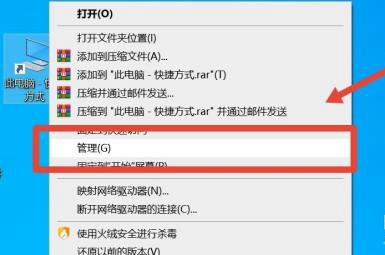
2. Après être entré dans l'interface de gestion de l'ordinateur, recherchez et cliquez sur les utilisateurs et groupes locaux.
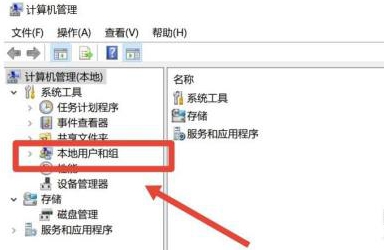
3. Dans l'interface des utilisateurs et groupes locaux, sélectionnez le dossier nommé Groupes à droite.
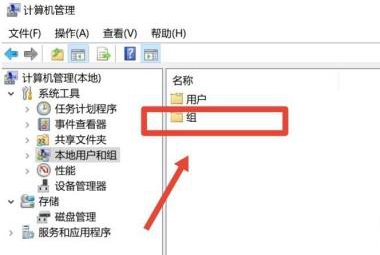
4. Après avoir entré le dossier, recherchez le fichier Utilisateurs sur le côté droit.
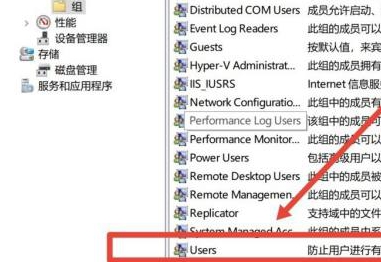
5. Cliquez avec le bouton droit sur le fichier et sélectionnez Renommer dans la barre d'options contextuelle.
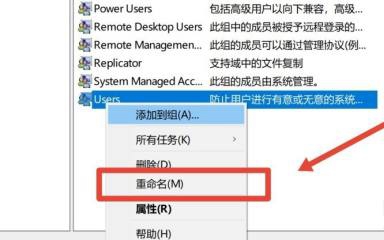
6. Enfin, il vous suffit de saisir le nom que vous souhaitez nommer et de cliquer sur l'espace vide lorsque vous avez terminé.
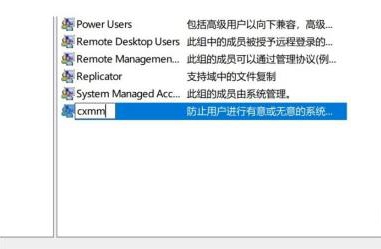
Ce qui précède est le contenu détaillé de. pour plus d'informations, suivez d'autres articles connexes sur le site Web de PHP en chinois!
Articles Liés
Voir plus- Comment résoudre le problème selon lequel Win10 ne peut pas se connecter au serveur proxy
- clé d'installation win10
- Quels sont les noms anglais des différentes versions de win10 ?
- Où définir le mode classique dans le système win10
- Que dois-je faire si l'écran bleu Win10 apparaît avec le code d'erreur d'échec du contrôle de sécurité du noyau ?

